Atualizado em April 2025: Pare de receber mensagens de erro que tornam seu sistema mais lento, utilizando nossa ferramenta de otimização. Faça o download agora neste link aqui.
- Faça o download e instale a ferramenta de reparo aqui..
- Deixe o software escanear seu computador.
- A ferramenta irá então reparar seu computador.
Personalizar o visual do seu PC é a única coisa que cada usuário do Windows tenta fazer. Mas não há muitas opções disponíveis ou fornecidas pelo Windows em Configurações. Então, você já quis mudar as cores padrão que os programas geralmente usam? Este post cobre dois pequenos utilitários chamados
Painel de cores clássico
e
Trocador de tamanho de fonte do sistema
que te deixou
mudar de cor
para
elementos do sistema
e
tamanhos de fontes
on
Windows 10
…Arkansas.
Tabela de Conteúdos
Painel de cores clássico para Windows 10
Atualizado: abril 2025.
Recomendamos que você tente usar esta nova ferramenta. Ele corrige uma ampla gama de erros do computador, bem como proteger contra coisas como perda de arquivos, malware, falhas de hardware e otimiza o seu PC para o máximo desempenho. Ele corrigiu o nosso PC mais rápido do que fazer isso manualmente:
- Etapa 1: download da ferramenta do reparo & do optimizer do PC (Windows 10, 8, 7, XP, Vista - certificado ouro de Microsoft).
- Etapa 2: Clique em Iniciar Scan para encontrar problemas no registro do Windows que possam estar causando problemas no PC.
- Clique em Reparar tudo para corrigir todos os problemas
O Windows 10 descartou muitas personalizações baseadas em cores disponíveis anteriormente. Mas ainda assim essas configurações estão disponíveis, mas isso requer algumas mudanças no registro. Bem, o Classic Color Panel pode fazer isso por você. O programa permite-lhe alterar várias cores do sistema fazendo alterações no registo. Não só o programa fornece uma interface do usuário para todo o processo, como também torna mais fácil mudar as cores dessa forma ao invés de fazer alterações no registro por conta própria.
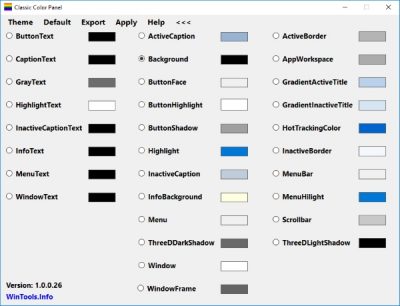
Na primeira inicialização, o programa irá notificá-lo para fazer backup de suas configurações atuais, caso algo dê errado. Você pode fazer backup agora ou mais tarde usando o
Exportação
disponível. Assim que o programa estiver pronto e em execução, você pode começar a alterar as cores. Vários elementos do sistema, juntamente com suas cores atuais, são exibidos. Além disso, você pode clicar na opção de menu ‘>>>’ para desbloquear mais configurações.
Pode-se simplesmente clicar na configuração que precisa ser alterada e uma nova caixa de diálogo de cor padrão irá aparecer. Você pode estar muito familiarizado com esta caixa de diálogo, já que ela tem sido muito usada em outros programas também. Agora digite os valores RGB para a cor desejada ou escolha uma disponível nas predefinições.
Quando terminar de mudar as cores, tudo o que você precisa fazer é clicar no botão ‘Aplicar’. O programa solicita que você reinicie ou simplesmente que faça o Log-Off para que as mudanças tenham efeito. Você pode até mesmo exportar seu conjunto de configurações e compartilhá-lo com outra pessoa em um formato REG. A outra pessoa pode aplicar as mesmas configurações que eu simplesmente mesclando o arquivo .reg com o registro.
Clique
aqui
para baixar o Painel de Cores Clássico,
Trocador de tamanho de fonte do sistema para Windows 10
Windows 10 Creators Update mudou algumas coisas, uma delas foi a fonte e as configurações relacionadas. Com a nova atualização, você não pode ajustar algumas configurações de exibição como o tamanho da fonte, negrito e etc. Mas, novamente, essas configurações estavam disponíveis no registro. O System Font Size Changer permite que você ajuste o tamanho da fonte para vários elementos do sistema fazendo alterações no registro.
Semelhante ao Painel Clássico de Cores, o programa solicitará que você faça backup de suas configurações atuais enquanto você o executa pela primeira vez. E uma vez feito isso, você pode ver todas as configurações disponíveis e seus valores atuais. O System Font Size Changer pode alterar o tamanho da fonte para estes elementos:
- Título Bar
- Menu
- Caixa de Mensagens
- Palette Title
- Ícone
- Tooltip
Um controle deslizante de 20 níveis está disponível que permite ajustar o tamanho relativo da fonte. A configuração padrão é 0 e você pode ir até 20th nível para o maior tamanho de fonte disponível. Quando terminar, ajuste o tamanho e aplique as configurações. O programa pode solicitar uma reinicialização ou um Log-Off.
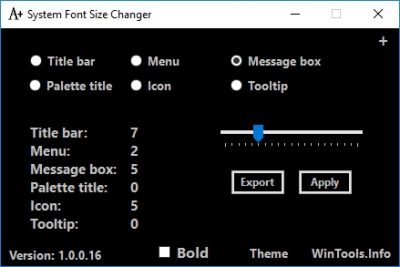
Um recurso de exportação semelhante também está disponível e você pode exportar configurações inteiras como um arquivo .reg e compartilhá-lo com alguém.
Ambas as ferramentas funcionam incrivelmente bem e conseguem fazer o trabalho. Você não precisa fazer alterações no registro e os programas podem até mesmo fazer backup das configurações originais caso algo dê errado. A interface do usuário é fácil e simples e familiar.
Clique
aqui
para baixar o System Font Size Changer.
Deixe-nos saber se você acha estas ferramentas gratuitas úteis.
RECOMENDADO: Clique aqui para solucionar erros do Windows e otimizar o desempenho do sistema
Vinicius se autodenomina um usuário apaixonado de Windows que adora resolver erros do Windows em particular e escrever sobre sistemas Microsoft em geral.
